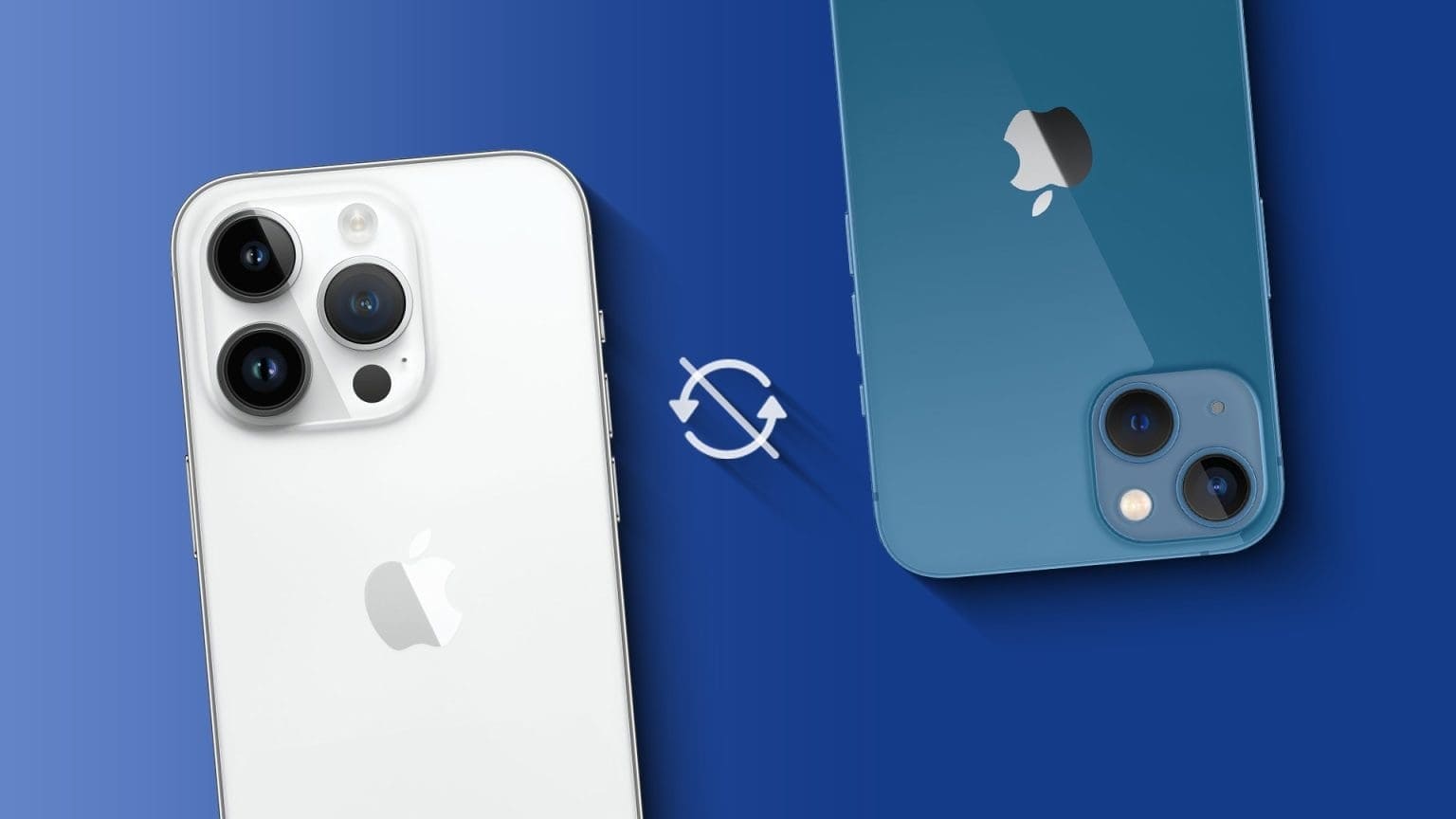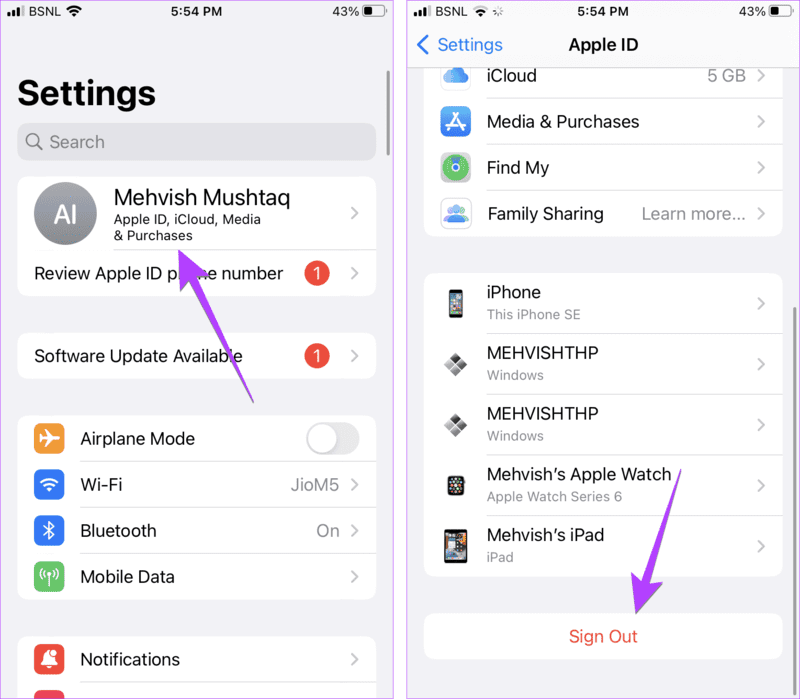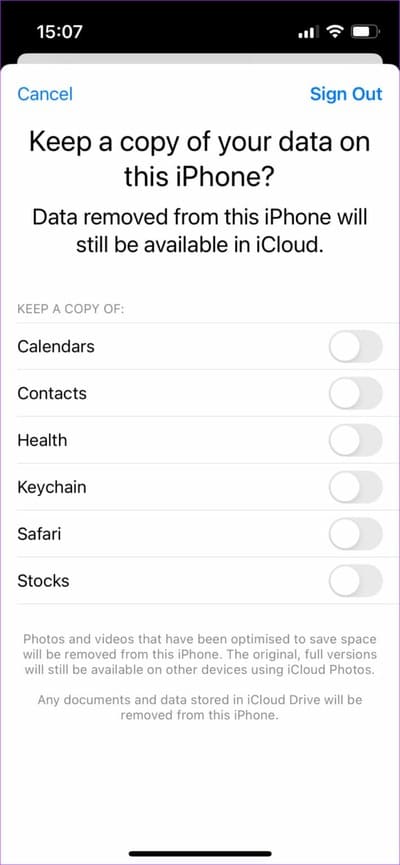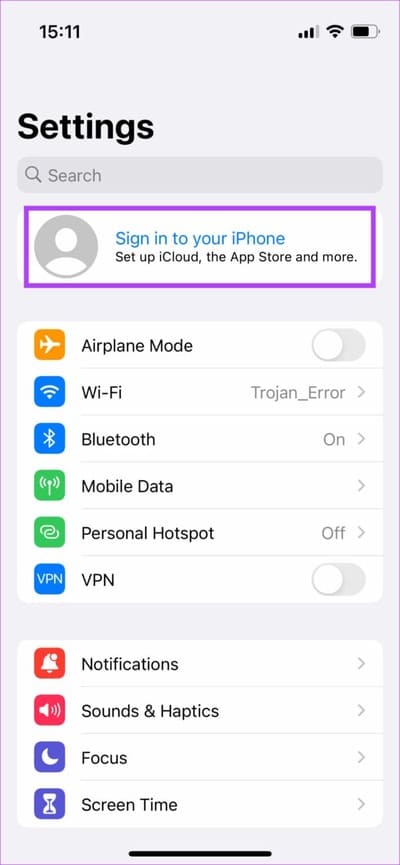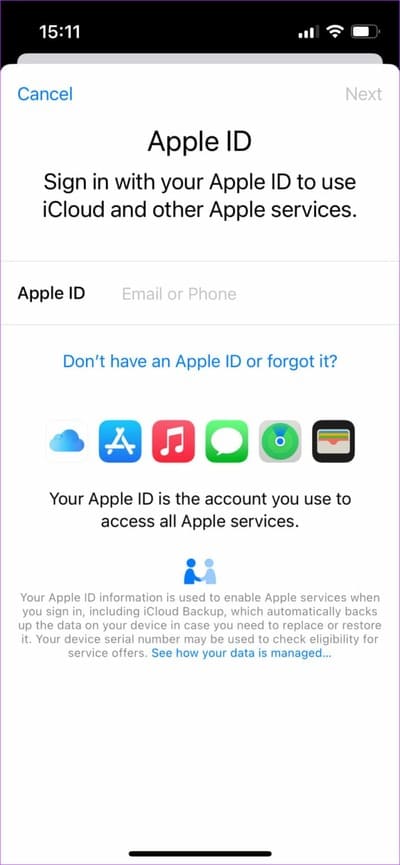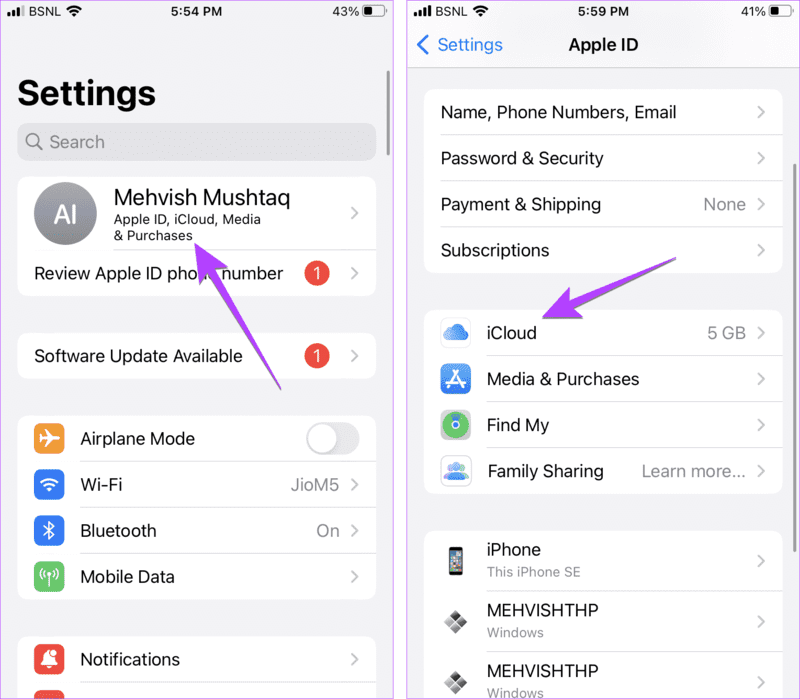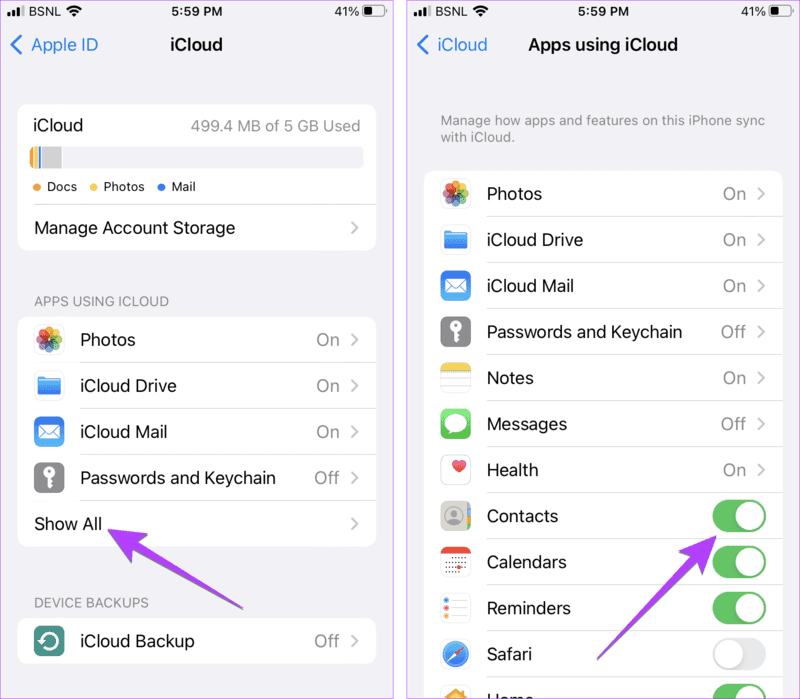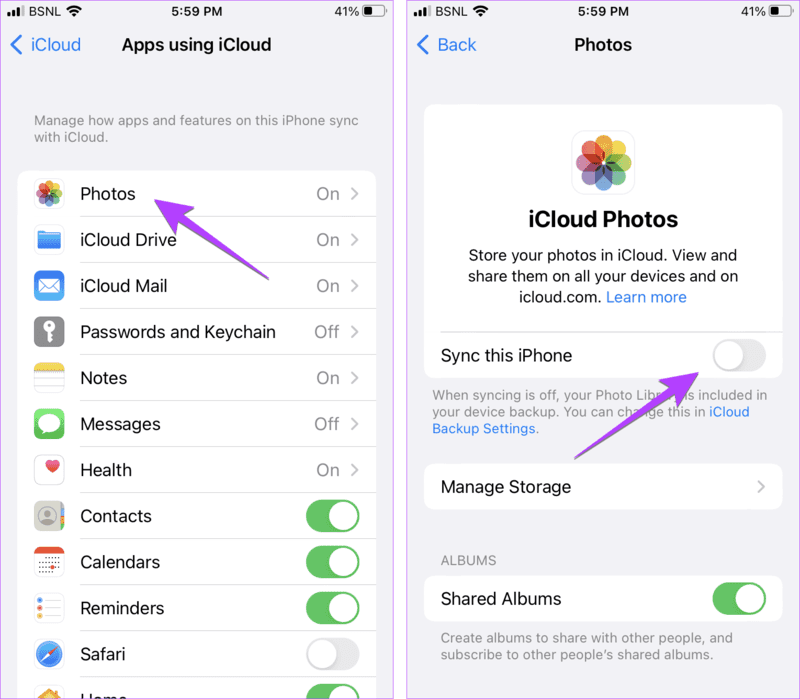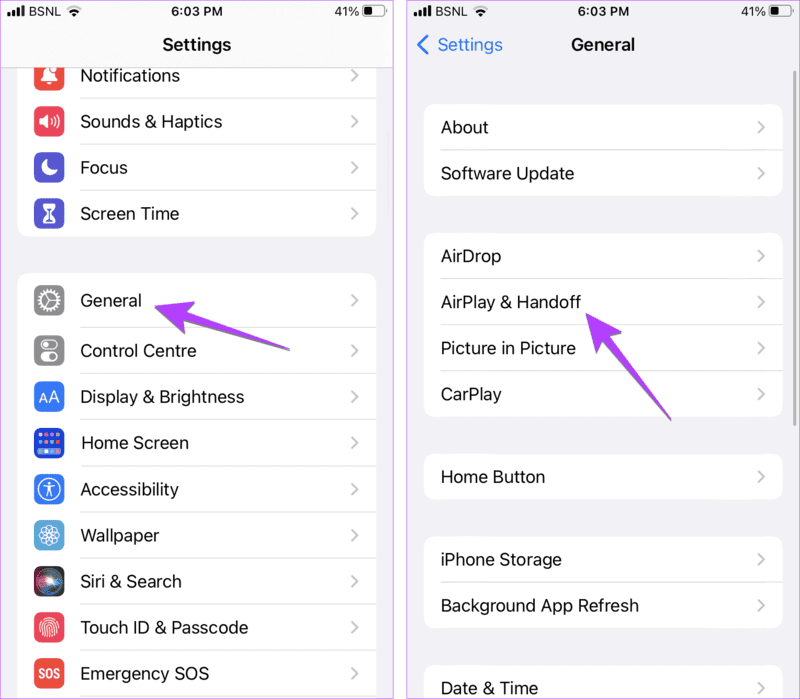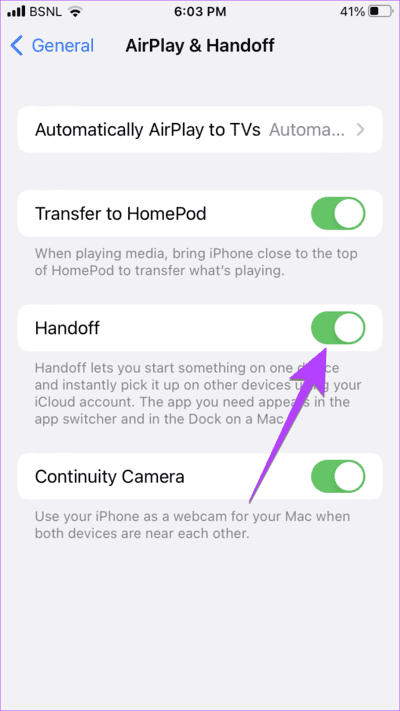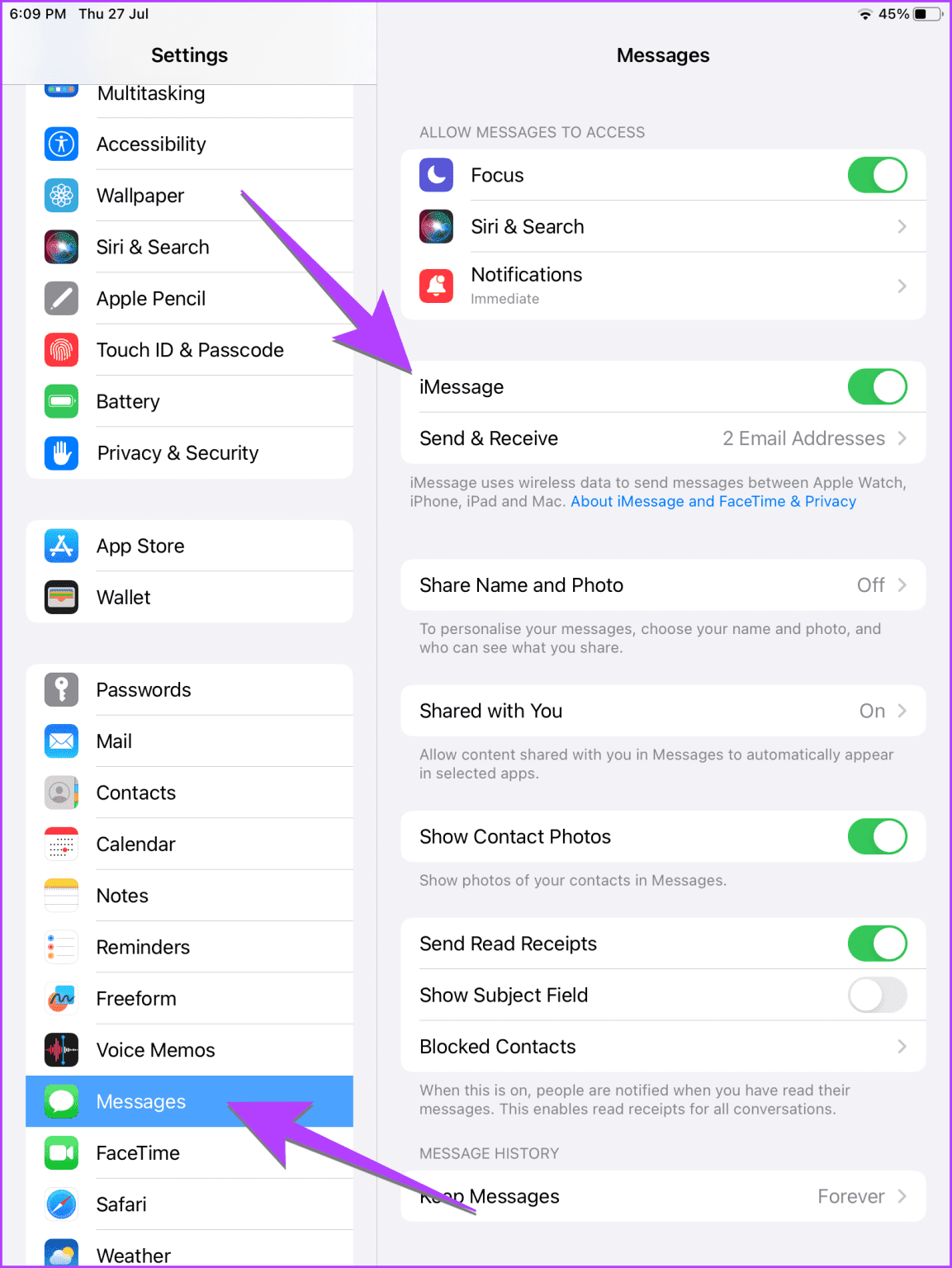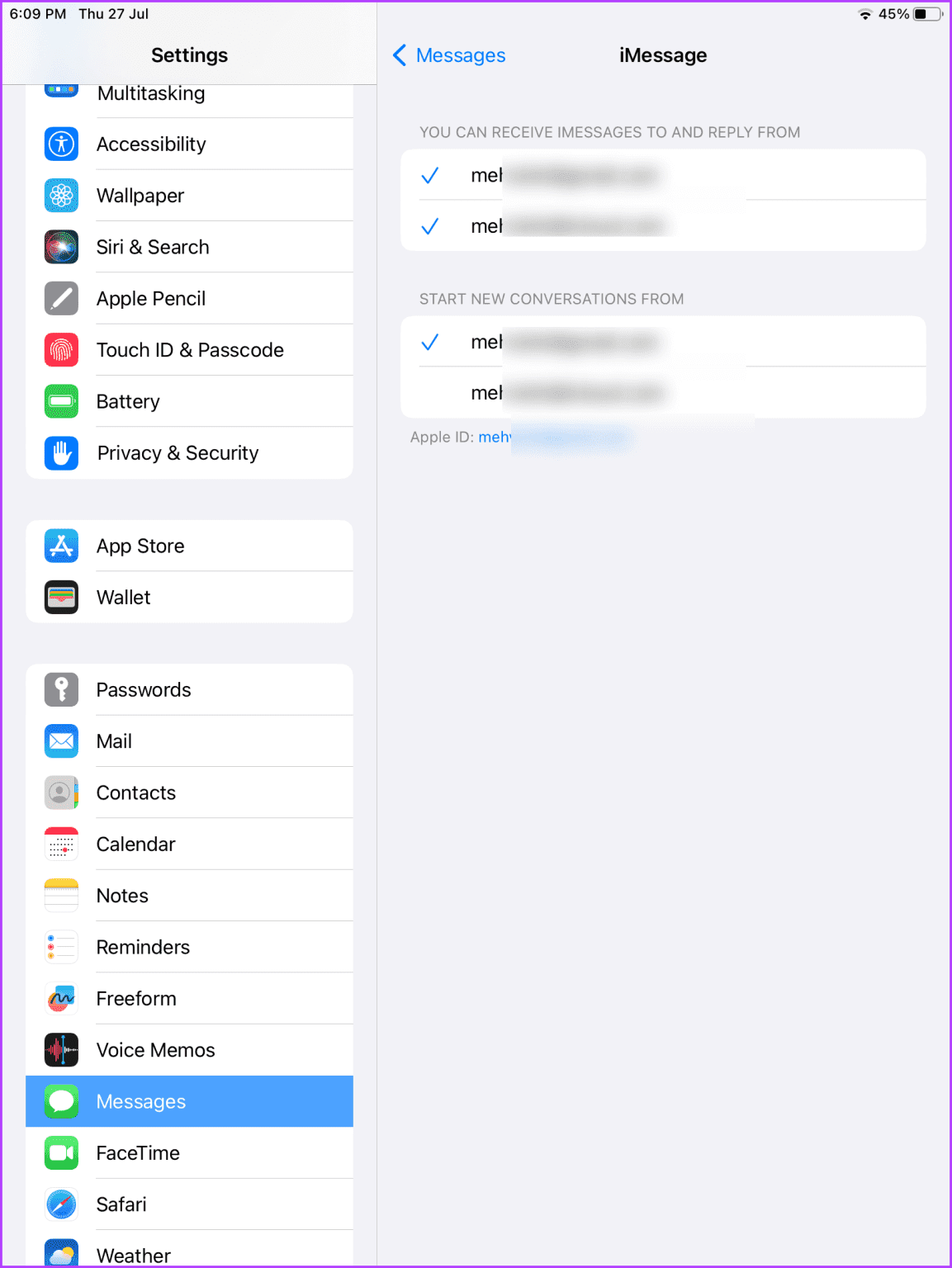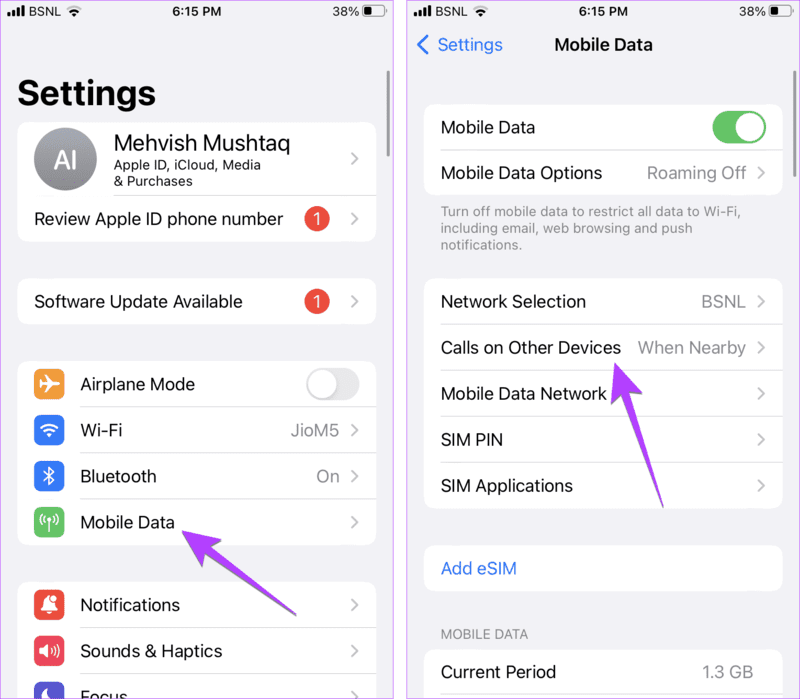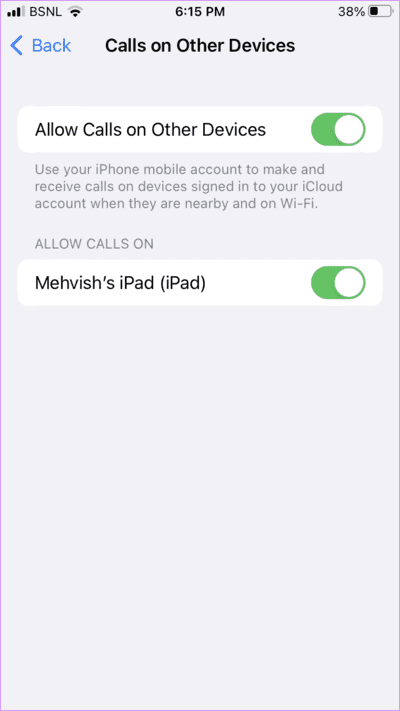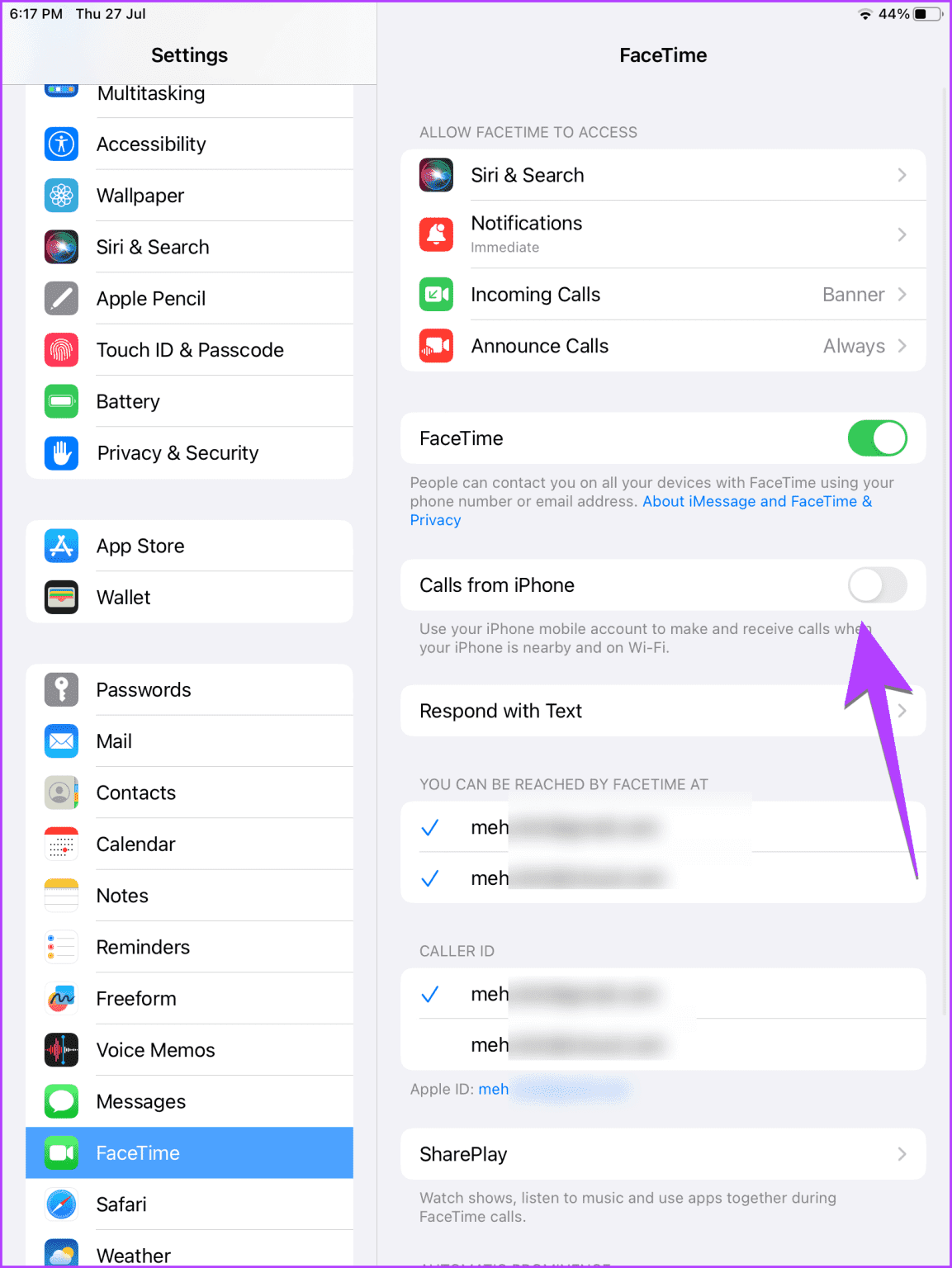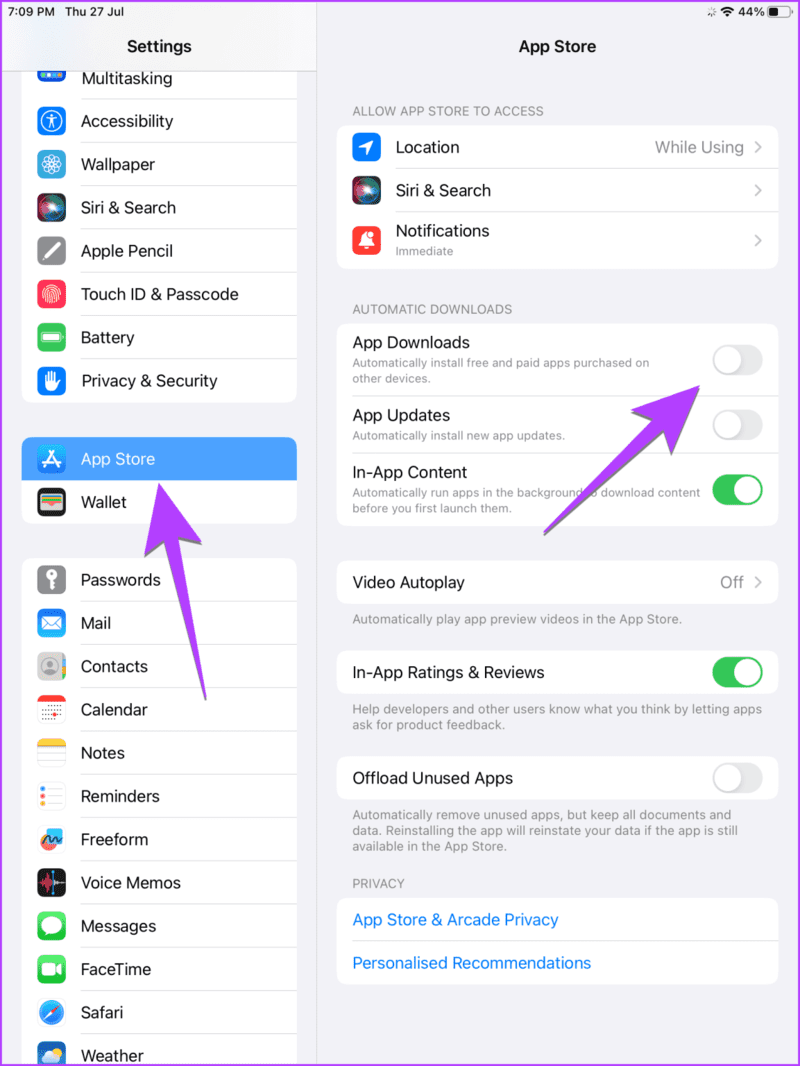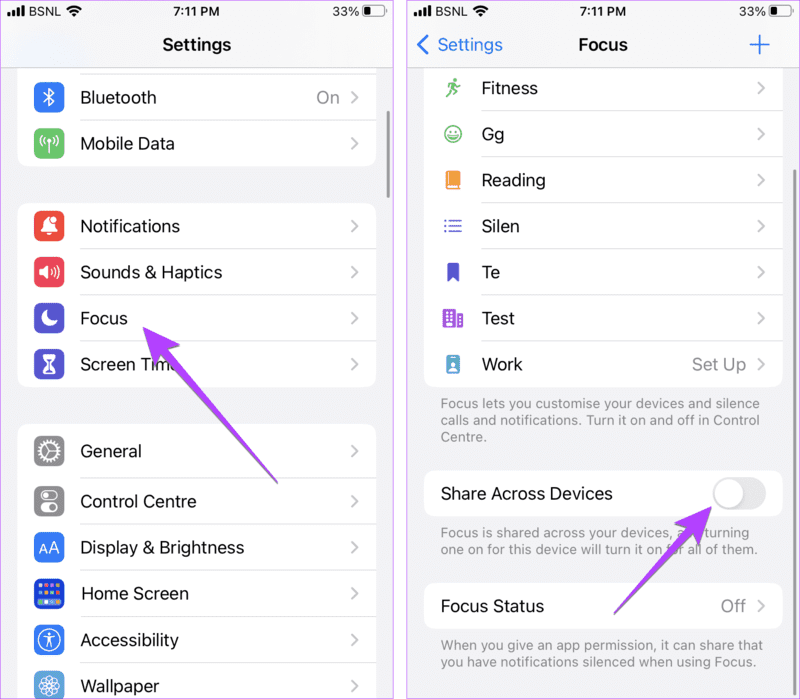7 Möglichkeiten, das iPhone von einem anderen iPad oder iPhone zu entsynchronisieren
Sie fragen sich: „Warum zeigt mein iPad an, was mein iPhone tut?“ Das liegt vor allem daran Gleiche Apple-ID auf beiden Geräten. Wenn Sie die Freigabe zwischen Apple-Geräten deaktivieren möchten, sind Sie auf der richtigen Seite. Hier erklären wir Ihnen, wie Sie die Synchronisierung des iPhone von einem anderen iPad oder iPhone aufheben.
Sie können die Synchronisierung Ihres iPad und iPhone vollständig aufheben, einige Apps oder Dienste trennen oder die Handoff-Funktion deaktivieren. Schauen wir uns alle Methoden im Detail an.
1. Verwenden Sie unterschiedliche Apple-IDs, um iPhone und iPad vollständig zu trennen
Wie bereits erwähnt, werden Daten von Ihrem iPhone auf anderen Apple-Geräten wie iPad oder iPhone angezeigt, weil Sie auf diesen Geräten dieselbe Apple-ID verwenden.
Wenn Sie also Ihr iPhone vollständig von Ihrem iPad oder einem anderen iPhone trennen möchten, müssen Sie lediglich separate Apple-IDs auf Ihren Geräten verwenden. Dies sollte schnell erledigt sein, wenn jemand anderes Ihr Zweitgerät nutzt. Wenn Sie beispielsweise Ihren Kindern oder Ihrem Ehepartner ein weiteres iPad oder iPhone geben, versuchen Sie, auf jedem Gerät separate Apple-IDs zu verwenden.
Um separate Apple-IDs verwenden zu können, müssen Sie dies zunächst tun Von der Apple-ID abmelden das aktuelle auf Ihrem zweiten iPad oder iPhone. Melden Sie sich dann erneut mit einer anderen Apple-ID an. Hier ist wie:
Schritte zum Abmelden von Ihrer Apple-ID
Schritt 1: Öffnen die Einstellungen Auf einem anderen iPad oder iPhone. Wir empfehlen Ihnen, dies auf Ihrem sekundären Gerät und nicht auf Ihrem primären Gerät zu tun.
Schritt 2: Klicke auf Dein Name oben.
Weiter zu Schritt 3: Scrollen Sie ganz nach unten und tippen Sie auf Abmelden.
Schritt 4: Möglicherweise werden Sie aufgefordert, Ihr Apple-ID-Passwort einzugeben. Sie werden außerdem gefragt, ob Sie eine Kopie Ihrer iCloud-Daten behalten möchten. Wählen Sie die Daten aus, die Sie behalten möchten. Klicken Sie abschließend auf Abmelden.
Tipp: Sie werden auf dem sekundären Gerät von Ihrer Apple-ID abgemeldet. Erfahren Sie, was passiert, wenn Sie sich von Ihrer Apple-ID abmelden.
Schritt 5: Um sich nun mit einer anderen Apple-ID anzumelden, öffnen Sie die App „Einstellungen“ erneut und tippen Sie auf „Melden Sie sich bei Ihrem iPhone an“.
Weiter zu Schritt 6: Eintreten Ihre Apple-ID-Daten. Wenn Sie keinen Ausweis haben, klicken Sie auf „Sie haben keine Apple-ID oder haben Sie sie vergessen?“ um eine neue ID zu erstellen.
Tipp: Schauen Sie sich die verschiedenen Möglichkeiten anEntfernen Sie ein Gerät von Ihrer Apple-ID.
2. Deaktivieren Sie die iCloud-Dienste
Wenn Sie die Synchronisierung von iPad und iPhone beenden möchten, ohne die Apple-ID zu trennen, können Sie die iCloud-Dienste deaktivieren. Wenn iCloud auf Ihrem iPhone aktiviert ist, werden grundsätzlich Daten von den aktivierten Diensten wie Fotos, Nachrichten, Kontakte usw. gespeichert Safari usw., in einem Raum iCloud-Speicher. Es wird auch von Ihrem iPhone mit anderen Apple-Geräten synchronisiert, auf denen Sie mit derselben Apple-ID angemeldet sind.
Wenn Sie also die Synchronisierung zwischen Apple-Geräten beenden möchten, deaktivieren Sie iCloud für die Dienste, die Sie nicht synchronisieren möchten. Der Nachteil dieser Methode besteht darin, dass die Daten Ihres iPhones nicht im Cloud-Speicher gesichert werden.
Befolgen Sie diese Schritte, um iCloud zu deaktivieren und die Verbindung zwischen iPad und iPhone aufzuheben:
Schritt 1: Öffnen die Einstellungen auf Ihrem primären iPhone.
Schritt 2: Klicke auf Dein Name oben und wählen Sie eine Option aus iCloud.
Weiter zu Schritt 3: Klicken Sie unten auf „Alle anzeigen“. Apps, die iCloud verwenden.
Schritt 4: Sie sehen alle Apps, die mit iCloud synchronisiert werden. Deaktivieren Sie den Schalter neben den Apps, deren Daten nicht auf einem anderen iPad oder iPhone angezeigt werden sollen.
Schritt 5: Bei einigen Apps wie Fotos, Notizen, Nachrichten, E-Mail usw. müssen Sie auf den Namen der App tippen und dann den Schalter neben „Dieses iPhone synchronisieren“ deaktivieren.
Weiter zu Schritt 6: Wenn Sie nicht möchten, dass die Daten von Ihrem sekundären iPad oder iPhone auf Ihrem primären iPhone angezeigt werden, deaktivieren Sie auch dort die iCloud-Dienste.
So wird es funktionieren Desynchronisieren Sie iPhones und iPads.
Tipp: Kennenlernen So löschen Sie den iCloud-Speicher.
3. Deaktivieren Sie die Übergabe
Weiterleiten Dabei handelt es sich um eine spezielle Funktion auf Apple-Geräten, die es Ihnen ermöglicht, eine Aktion auf einem Gerät zu starten und auf einem anderen Apple-Gerät fortzusetzen, sofern Sie dasselbe iCloud-Konto verwenden.
Sie können beispielsweise eine Browsersitzung auf Ihrem iPhone starten und dasselbe auf Ihrem iPad fortsetzen. Um dieses Verhalten zu stoppen, führen Sie die folgenden Schritte aus:
Schritt 1: Öffnen die Einstellungen auf Ihrem iPhone.
Schritt 2: Gehe zu "Jahr', gefolgt von Airplay & Übergabe.
Weiter zu Schritt 3: Schalten Sie den Schalter neben aus Weiterleiten.
4. Hören Sie auf, Nachrichten zwischen iPhone und iPad auszutauschen
Wenn Sie verhindern möchten, dass Ihre SMS-Nachrichten auf Ihrem sekundären iPhone oder iPad angezeigt werden, deaktivieren Sie Nachrichten in iCloud, wie in Methode 2 oben beschrieben.
Gehen Sie folgendermaßen vor, um die Anzeige von iMessages auf dem iPhone durch das iPad zu deaktivieren:
Schritt 1: Öffnen die Einstellungen auf Ihrem iPad.
Schritt 2: Gehe zu Mitteilungen Schalten Sie den Schalter daneben aus iMessage.
Weiter zu Schritt 3: oder drücke Senden empfangen Und deaktivieren Sie die Nummer oder E-Mail-ID, die Sie erhalten IMessages auf Ihrem primären iPhone.
Hinweis: Erfahren Sie, wie Ändern Sie die mit Ihrer Apple-ID verknüpfte Telefonnummer.
Tipp: Erfahren Sie, wie Sie iMessage ohne SIM-Karte oder Telefonnummer nutzen.
5. Verhindern Sie, dass eingehende iPhone-Anrufe auf dem iPad klingeln
Wenn Ihre iPhone-Anrufe immer noch auf Ihrem iPad angezeigt werden, müssen Sie die Synchronisierung der Anrufe zwischen iPhone und iPad wie unten gezeigt aufheben:
Schritt 1: Öffnen die Einstellungen auf Ihrem iPhone.
Schritt 2: Klicke auf Mobile Daten (oder Mobilfunkdaten) gefolgt von "Anrufe auf anderen Geräten".
Weiter zu Schritt 3: Schalten Sie den Schalter neben aus Anrufe auf anderen Geräten zulassen Wenn Sie verhindern möchten, dass iPhone-Anrufe auf allen Ihren Apple-Geräten klingeln.
Hinweis: Alternativ können Sie den Schalter neben einem einzelnen Gerät ausschalten.
Schritt 4: Öffnen die Einstellungen auf Ihrem iPad.
Schritt 5: Gehe zu Facetime Und schalten Sie den Schalter neben „Anrufe vom iPhone“ aus.
6. Verhindern Sie, dass Apps auf das iPad heruntergeladen werden
stoppen iPhone-Apps werden automatisch heruntergeladen Deaktivieren Sie auf dem sekundären iPad oder iPhone App-Downloads auf dem sekundären Gerät wie unten gezeigt:
Schritt 1: Öffnen die Einstellungen auf Ihrem sekundären iPad oder iPhone.
Schritt 2: Gehe zu متجر التطبيقات Und schalten Sie den Schalter neben „Downloads“ aus Anwendungen.
Weiter zu Schritt 3: Machen Sie dasselbe auch auf Ihrem iPhone, wenn Sie keine Apps von Ihrem iPad auf Ihr iPhone herunterladen möchten.
7. Hören Sie auf, den Fokus mit dem iPad zu teilen
Wenn Ihr iPad stumm bleibt, wenn „Bitte nicht stören“ aktiviert ist, schalten Sie es ein Konzentration auf das iPhone oder umgekehrt, Sie müssen die Fokusfreigabe zwischen Apple-Geräten deaktivieren, wie unten gezeigt:
Schritt 1: Öffnen die Einstellungen auf Ihrem iPhone.
Schritt 2: Klicke auf der Fokus und TU Schalten Sie den Schalter aus neben „Auf allen Geräten teilen“.
Schritt 3: Falls Sie den Fokus nicht nur mit einem Gerät teilen möchten, deaktivieren Sie die Einstellung „Geräteübergreifend teilen“ nur auf diesem bestimmten Gerät.
Das ist alles! Dadurch können Sie die Synchronisierung zwischen Ihren Apple-Geräten, insbesondere iPad und iPhone, stoppen.
FAQ ZUM TRENNEN VON IPHONE UND IPAD
1. Wie trenne ich iPhone-Fotos nur vom iPad?
Um die Synchronisierung von iPhone-Fotos aufzuheben Gehen Sie auf Ihrem iPad zu Ihren iPhone-Einstellungen und tippen Sie oben auf Ihren Namen. Gehen Sie zu iCloud, gefolgt von Fotos. Deaktivieren Sie „Dieses iPhone synchronisieren“. Scrollen Sie auf derselben Seite nach unten und deaktivieren Sie auch „Geteilte Alben“.
2. Wie kann ich die Verknüpfung der Bildschirmzeit zwischen Apple-Geräten aufheben?
Gehen Sie auf Ihrem iPhone zu „Einstellungen“ und tippen Sie auf „Bildschirmzeit“. Deaktivieren Sie den Schalter neben „Auf allen Geräten teilen“.
3. Gibt es eine andere Möglichkeit, Inhalte zwischen Apple-Geräten zu teilen?
Ja, Sie können die Familienfreigabefunktion verwenden Um den ausgewählten Inhalt mit anderen Familienmitgliedern zu teilen.
4. Wie trenne ich Find My auf dem iPad vom iPhone?
Gehen Sie auf Ihrem iPad zu „Einstellungen“ > „Ihr Name“ > „Mein suchen“ und schalten Sie die Funktion aus. Gehen Sie auf Ihrem iPhone zu „Einstellungen“ > tippen Sie auf Ihren Namen > scrollen Sie nach unten und tippen Sie auf das Gerät, das Sie entfernen möchten > scrollen Sie nach unten und wählen Sie „Aus Konto entfernen“. Sie können sich auch unseren Leitfaden ansehen So löschen Sie Geräte aus „Mein iPhone suchen“.
verbinden oder trennen
Hoffentlich können Sie die Verknüpfung zwischen iPhone und iPad aufheben. Wenn Sie zwei Apple-IDs auf demselben Gerät verwenden möchten, ohne Inhalte zu teilen, erfahren Sie mehr So fügen Sie mehrere Apple-IDs auf dem iPhone hinzu und wechseln zwischen ihnen.